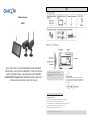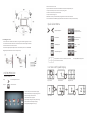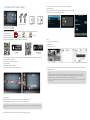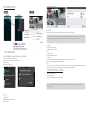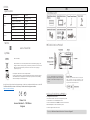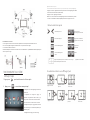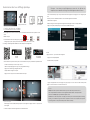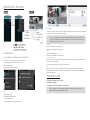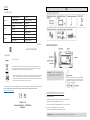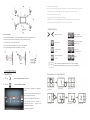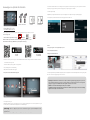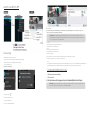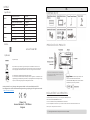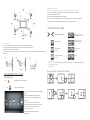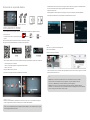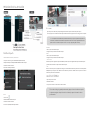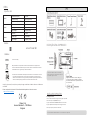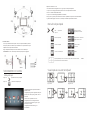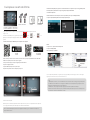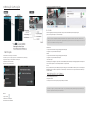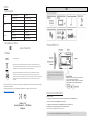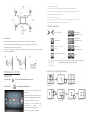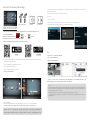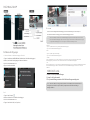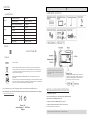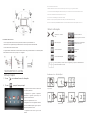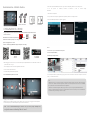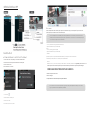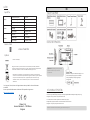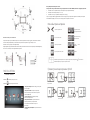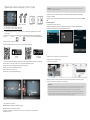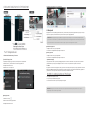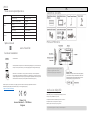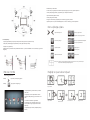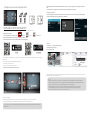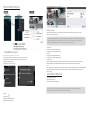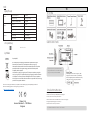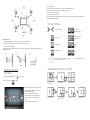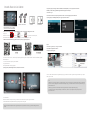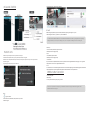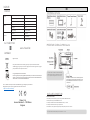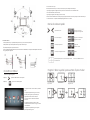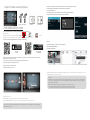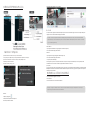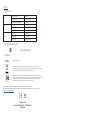Strona się ładuje...
Strona się ładuje...
Strona się ładuje...
Strona się ładuje...
Strona się ładuje...
Strona się ładuje...
Strona się ładuje...
Strona się ładuje...
Strona się ładuje...
Strona się ładuje...
Strona się ładuje...
Strona się ładuje...
Strona się ładuje...
Strona się ładuje...
Strona się ładuje...
Strona się ładuje...
Strona się ładuje...
Strona się ładuje...
Strona się ładuje...
Strona się ładuje...
Strona się ładuje...
Strona się ładuje...
Strona się ładuje...
Strona się ładuje...
Strona się ładuje...
Strona się ładuje...
Strona się ładuje...
Strona się ładuje...
Strona się ładuje...
Strona się ładuje...
Strona się ładuje...
Strona się ładuje...

ДРУГОЕ
Технические характеристики
Горячая линия
www.chacon.be
Значение символов
Постоянный ток
Не выбрасывайте батареи вместе с бытовыми отходами (мусором). Опасные вещества,
которые они могут включать, могут нанести вред здоровью или окружающей среде
Заявление о соответствии FCC: это устройство соответствует части 15 правил FCC.
Эксплуатация осуществляется в следующих 2- х условиях: (1) это устройство не может
создавать вредные помехи и (2) это устройство должно принимать любые полученные
помехи, включая помехи, которые могут в ызвать нежелательную работу
Таким образом, Chacon заявляет, что радио устройство «34543» соответствует Директиве 2014/53 / ЕС.
Полный тест декларации соответствия ЕС доступен по следующему адресу:
http://chacon.be/conformity
Chacon S.A.
Avenue Mercator 2 • 1300 Wavre
Belgium
PL
ZAWARTOŚĆ ZESTAWU
PRZEGLĄD PRODUKTU
INSTALACJA URZĄDZEŃ
A. Konfiguracja monitora
1. Włóż kartę pamięci i/lub podłącz dysk twardy do portu USB.
2. Dokręć antenę z LEWEJ strony konsoli.
3. Podłącz kabel Ethernet z TYLNEJ części konsoli do routera.
4. Podłącz zasilacz 12 V i włącz zasilanie systemu
55. Dokręć wspornik do panelu tylnego konsoli
General
Transmission frequency
2,4 GHz
Transmission range
300 m (open field)
Max power consumption (EIRP)
<100mW
Caméra
Resolution
1080P
View angle
90°
Suppliy voltage
Adaptor (5VDC)
Moniteur
Screen size
17,8cm
Ethernet output
10/100Mbps
Suppliy voltage
Adaptor (12VDC)
Uwaga: Przed wykorzystaniem karty pamięci/dysku
twardego do nagrywania wideo NALEŻY
sformatować kartę pamięci/dysk twardy konsoli.
Podłącz system bezpośrednio za routerem. Nie podłączaj
systemu do routera za pośrednictwem koncentratora ani
przełącznika. Włącz protokoły DHCP i UPnP w routerze.
Otwarte powinny być porty TCP nr 6000 i nr 80
Uwaga: zachowaj odległość co najmniej 1 metra od urządzenia

B. Instalacja kamery
1. Przymocuj wspornik kamery za pomocą trzech wkrętów do stabilnej powierzchni, np. sufitu lub ściany.
2. Odkręć śrubę radełkowaną przy wsporniku kamery i zamocuj korpus kamery do uchwytu.
3. Przykręć antenę z tyłu kamery.
4. Podłącz dostarczony zasilacz do kamery i źródła zasilania. Zaświeci się czerwona dioda LED, co oznacza, że kamera jest gotowa do
konfiguracji.
OBSŁUGA SYSTEMU
Menu główne
1. Naciśnij, aby rozszerzyć menu szybkiego wyboru
aby przejść do menu głównego.. 2. Naciśnij,
Parowanie kamery z odbiornikiem
Jeśli inne kamery nie są podłączone do odbiornika, wykonaj następujące czynności, aby sparować urządzenia:
1. Naciśnij ikonę konfiguracji kamery, aby uzyskać dostęp do ekranu parowania kamery.
2. Wybierz kanał kamery (kamera 1/2/3/4).
3. Naciśnij ikonę parowania kamery.
4. W ciągu 35 sekund naciśnij i przytrzymaj przez 5 sekund wciśnięty przycisk parowania
z tyłu kamery. Zaświeci się zielona dioda LED połączenia, co oznacza, że kamera jest gotowa do parowania.
Menu szybkiego wyboru
Podgląd na żywo na ekranie Quad
1. Konfiguracja kamery: parowanie kamery i ustawianie
jakości wideo.
2. Konfiguracja rejestratora: wprowadzanie ustawień
nagrywania, takich jak data, typ rejestratora oraz obszar
ruchu.
3. Lista zdarzeń: odtwarzanie nagrań zdarzeń.
4. Konfiguracja systemu: ustawianie godziny systemu,
tryb oszczędzania energii oraz przywracanie ustawień
domyślnych.
5. Konfiguracja pamięci masowej: zarządzanie pamięcią
masową.
Wyświetlenie/ukrycie menu
Otwarcie menu głównego
Wybór ekranu QUAD
Wybór ekranu Smart-QUAD
Rejestracja z jednego kanału
zatrzymanie rejestracji z jednego kanału
Rejestracja ze wszystkich kanałów/zatrzymanie
rejestracji ze wszystkich kanałów
Regulacja głośności
Wyciszenie/poziom
1
poziom 2/poziom 3
Naciśnij jeden z obszarów, aby wybrać kanał, przy którym wyświetlony zostanie czerwony znacznik wyboru
. Rejestrator wideo odtworzy dźwięk z wybranego kanału.
Tap one channel
Live-view full screen
Tap again to return
Tap one channel
Show it at left side
Live-view full screen
Tap again to return

Podgląd na żywo w trybie dynamicznym
KONFIGURACJA REJESTRATORA WIDEO
1. Podłącz urządzenie do routera i upewnij się, że protokoły DHCP i UPnP są włączone w ustawieniach routera.
2. Włącz zasilanie odbiornika.
W trybie podglądu na żywo poczekaj, aż ikona zmieni się na lub . Oznacza to, że
system jest gotowy do połączenia z Internetem. Procedura ta trwa około 30 sekund.
3. Pobierz i zainstaluj w swoim smartfonie aplikację WDVR Cam. Uruchom aplikację
4. Przed rozpoczęciem dodawania nowego systemu należy zmienić domyślne hasło odbiornika. NIE należy używać hasła „123456”. Wykonaj
poniższe kroki:
1. W menu głównym naciśnij ikonę konfiguracji pamięci masowej.
2. Naciśnij ikonę ustawień sieciowych.
3. Zaznacz opcję DHCP, a następnie zmień hasło.
4. Po zakończeniu zmiany hasła naciśnij przycisk „OK”
5. Dodaj nowe urządzenie
Android: Naciśnij ikonę „NEW” (nowe), aby dodać nowe urządzenie. iOS: Naciśnij ikonę „+”, aby dodać nowe urządzenie.
6. Zeskanuj kod QR, który znajduje się z tyłu urządzenia. Identyfikator można również wprowadzić ręcznie
7. Wprowadź hasło takie jak do odbiornika. Nadaj urządzeniu nazwę, a następnie naciśnij przycisk „Save” (zapisz), aby zamknąć
menu.
8. W celu zapewnienia ochrony prywatności zmień kod bezpieczeństwa w aplikacji. System Android
1. Przejdź do listy urządzeń.
2. Naciśnij i przytrzymaj wciśniętą nazwę urządzenia. Na ekranie wyświetlone zostanie menu. Naciśnij opcję „Modify” (modyfikuj).
3. Po zakończeniu zmiany hasła naciśnij przycisk „Update” (aktualizuj)
System iOS
1. Naciśnij ikonę „+”, aby wyświetlić listę urządzeń.
2. Naciśnij przycisk „Edit” (edytuj).
3. Zmień domyślne hasło
9. Wybierz urządzenie z listy, a następnie naciśnij przycisk „Play” (odtwarzaj), aby nawiązać połączenie. Dostęp do zdalnego wideo zajmie
kilka sekund. Zależy to od środowiska sieciowego.
Tap to turn on/off the camera
Turn CH2 off
Turn CH2/CH3 off
Uwaga: jeśli nie została jeszcze zainstalowana aplikacja do skanowania kodów QR, zalecamy pobranie i zainstalowanie aplikacji
Barcode Scanner.
Uwaga:
Rejestrator wideo pozwala na dostęp do systemu maksymalnie trzem zdalnym użytkownikom na raz. Próba dostępu przez
czwartą osobę zostanie odrzucona. Jeżeli z menu konfiguracji korzysta użytkownik lokalny, użytkownik zdalny nie będzie miał
dostępu do rejestratora wideo do czasu, aż użytkownik lokalny nie opuści menu konfiguracji.
Uzyskanie najlepszej jakości przesyłania obrazu przez rejestrator wideo wymaga przepustowości łącza na poziomie
1,5 Mb/s na każde połączenie. Zalecane jest ustawienie niskiej rozdzielczości i jakości kamery, tak aby można było
przesyłać obraz w przypadku, gdy przepustowość jest mniejsza niż 1,5 Mb/s

PRZEDSTAWIENIE APLIKACJI
Powiadomienia push
a. Włączanie/wyłączanie powiadomień push: System Android
1. Naciśnij przycisk „More” (więcej), aby przejść do ustawień powiadomień push.
2. Zaznacz/odznacz pole wyboru, aby włączyć/wyłączyć powiadomienia push.
3. Wprowadź nazwę użytkownika.
4. Po zakończeniu naciśnij przycisk „OK”.
System iOS
1. Naciśnij ikonę .
2. Włącz/wyłącz powiadomienia push.
3. Wprowadź nazwę użytkownika.
4. Po zakończeniu naciśnij przycisk „Save” (zapisz)
b. Odstęp czasowy
Przejdź do ustawień powiadomień push, aby ustawić odstęp czasowy dla powiadomień push. Dostępne są cztery opcje
okresu odbierania powiadomień push.
you can select how long you’ll receive the push
System Android
1. Naciśnij opcję ustawień powiadomień push.
2. Ustaw odstęp czasowy dla powiadomień push
System iOS
1. Naciśnij opcję ustawień powiadomień push.
2. Ustaw odstęp czasowy dla powiadomień push
c. Odstęp czasowy:
Funkcja ta umożliwia ustawienie przerwy w odbieraniu powiadomień push. Możesz ustalić czas rozpoczęcia i zakończenia
odbierania powiadomień push. Powiadomienia push będą do Ciebie docierały tylko w tym przedziale czasowym..
d. Lista:
Na liście urządzeń można sprawdzić, które urządzenia typu smart obecnie odbierają powiadomienia push z systemu. Aplikacja WDVR
CAM umożliwia odbieranie powiadomień push przez maks. 8 urządzeń. Możesz usunąć wszystkie urządzenia z listy, zerując
ustawienie języka.
USTAWIENIA FABRYCZNE
1. Przejdź do ustawień systemu.
2. Wyzeruj ustawienie języka.
3. System przywróci ustawienia fabryczne.
Uwaga: Twój smartfon otrzyma powiadomienie push natychmiast po pierwszym aktywowaniu. Następnie kamera będzie wysyłać
powiadomienia push zgodnie z ustawionym przedziałem czasowym. Funkcja ta umożliwia otrzymywanie mniejszej liczby
powiadomień push w przypadku pojedynczego zdarzenia, które powtarza się przez dłuższy czas.
Uwaga: Po wyzerowaniu ustawień języka i przywróceniu ustawień fabrycznych systemu należy zmienić domyślny kod
bezpieczeństwa i aktywować odbieranie powiadomień push z urządzeń typu smart.

INNE
Specyfikacje
Linia pomocy
www.chacon.be
Symbole
Prąd stały (DC)
Nie usuwaj baterii ani zużytego produktu wraz z odpadami domowymi
(komunalnymi). Zawarte w nich niebezpieczne substancje mogą być
niebezpieczne dla zdrowia lub środowiska. Produkt należy zwrócić do punktu
sprzedaży lub oddać do zorganizowanego przez lokalne władze punktu
selektywnej zbiórki odpadów.
Oświadczenie o zgodności z regulacjami FCC: Niniejsze urządzenie jest zgodne
z częścią 15 regulacji FCC. Użytkowanie podlega następującym dwóm warunkom:
(1) urządzenie nie może powodować szkodliwych zakłóceń oraz (2) urządzenie
musi być odporne na wszelkie odbierane zakłócenia, w tym zakłócenia, które mogą
powodować niepożądane działanie.
Firma Chacon niniejszym oświadcza, że urządzenie radiowe 34543 jest zgodne z Dyrektywą 2014/53/UE.
Pełna treść deklaracji zgodności UE dostępna jest pod adresem:
http://chacon.be/conformity
Chacon S.A.
Avenue Mercator 2 • 1300 Wavre
Belgium
TR
KİT İÇERİĞİ
ÜRÜNE GENEL BAKIŞ
CİHAZLARIN KURULMASI
A. Monitörün ayarlanması
1. Bellek kartını takın ve/veya HDD'yi USB portuna bağlayın.
2. Anteni, konsolun SOL tarafına çevirerek takın.
3. Ethernet kablosunu konsolun ARKA tarafı ile router arasına bağlayın.
4. 12V güç adaptörünü bağlayın ve sistemi açın.
5. Standı konsolun arkasına çevirerek takın
General
Transmission frequency
2,4 GHz
Transmission range
300 m (open field)
Max power consumption (EIRP)
<100mW
Caméra
Resolution
1080P
View angle
90°
Suppliy voltage
Adaptor (5VDC)
Moniteur
Screen size
17,8cm
Ethernet output
10/100Mbps
Suppliy voltage
Adaptor (12VDC)
Not: Video kaydetmek için bellek kartını/sabit disk
sürücüyü kullanmadan önce, bellek kartını/sabit disk
sürücüyü konsolda biçimlendirmek GEREKİR.
Sistemi doğrudan router’dan sonra gelecek şekilde
bağlayın. Sistemi router’a bir hub veya anahtarlayıcı
üzerinden bağlamayın. Router’ınızda DHCP ve UPnP'yi
etkinleştirin. TCP #6000 ve #80 portu açılmalıdır.
Not: Cihazlar arasındaki mesafe minimum 1 metre olmalıdır.
Strona się ładuje...
Strona się ładuje...
Strona się ładuje...
Strona się ładuje...
Strona się ładuje...
Strona się ładuje...
Strona się ładuje...
Strona się ładuje...
-
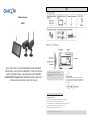 1
1
-
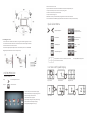 2
2
-
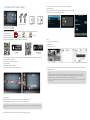 3
3
-
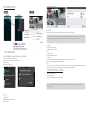 4
4
-
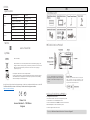 5
5
-
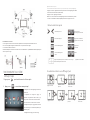 6
6
-
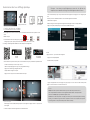 7
7
-
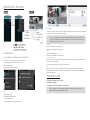 8
8
-
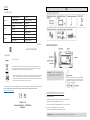 9
9
-
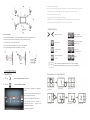 10
10
-
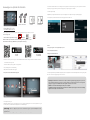 11
11
-
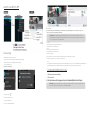 12
12
-
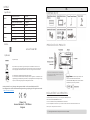 13
13
-
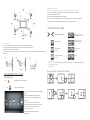 14
14
-
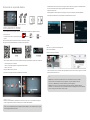 15
15
-
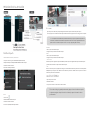 16
16
-
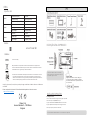 17
17
-
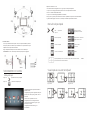 18
18
-
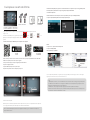 19
19
-
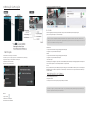 20
20
-
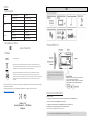 21
21
-
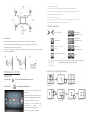 22
22
-
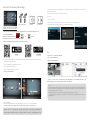 23
23
-
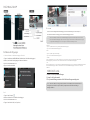 24
24
-
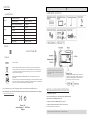 25
25
-
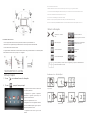 26
26
-
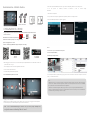 27
27
-
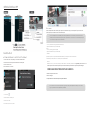 28
28
-
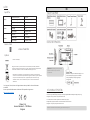 29
29
-
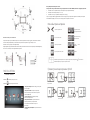 30
30
-
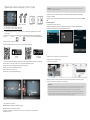 31
31
-
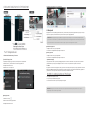 32
32
-
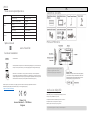 33
33
-
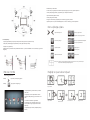 34
34
-
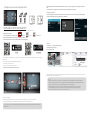 35
35
-
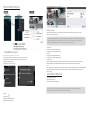 36
36
-
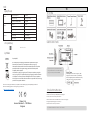 37
37
-
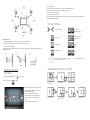 38
38
-
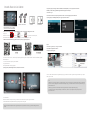 39
39
-
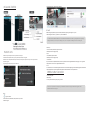 40
40
-
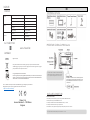 41
41
-
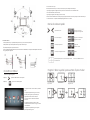 42
42
-
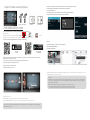 43
43
-
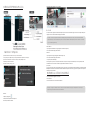 44
44
-
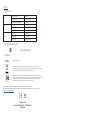 45
45
w innych językach
- español: Castorama 34543 Guía del usuario
- italiano: Castorama 34543 Guida utente
- Deutsch: Castorama 34543 Benutzerhandbuch
- português: Castorama 34543 Guia de usuario
- français: Castorama 34543 Mode d'emploi
- Türkçe: Castorama 34543 Kullanici rehberi
- English: Castorama 34543 User guide
- русский: Castorama 34543 Руководство пользователя
- Nederlands: Castorama 34543 Gebruikershandleiding
- română: Castorama 34543 Manualul utilizatorului
Powiązane artykuły
Inne dokumenty
-
Somfy IPCAM-RI01 Instrukcja obsługi
-
EZVIZ Mini O White (CS-CV206-C0-1A1WFR Wh) Instrukcja obsługi
-
EZVIZ Mini Pano (CS-CV346-A0-7A3WFR) Instrukcja obsługi
-
EZVIZ Mini PLUS Instrukcja obsługi
-
EZVIZ C2 MINI Skrócona instrukcja obsługi
-
BeeWi 740403 Instrukcja obsługi
-
Abus TVAC18000 Instrukcja obsługi
-
EBENCH EBENCH KH 2074 Instrukcja obsługi
-
Chacon IPCAM-FE06 Instrukcja obsługi
-
Chacon IPCAM-FI04 Instrukcja obsługi